5 Cara Membersihkan File di Google Drive yang Penuh Halaman all -
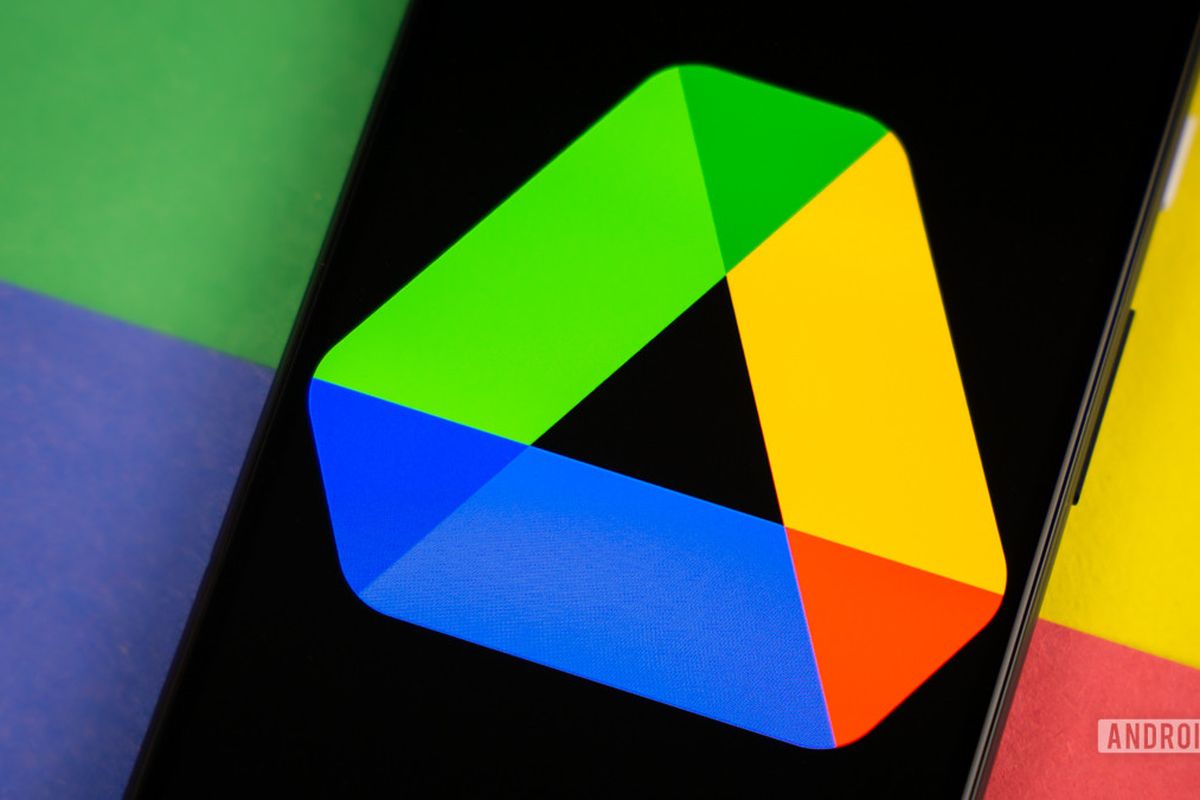
- Google Drive merupakan layanan penyimpanan awan yang biasa digunakan pengguna untuk menyimpan beragam file, mulai dari dokumen, foto, video dan lain sebagainya.
Layanan Google Drive ini diberikan kepada pengguna secara gratis dengan kapasitas 15 GB. Apabila pengguna ingin mengakses kapasitas lebih besar maka harus berlangganan dengan biaya bulanan tertentu.
Namun apabila pengguna tidak berkenan berlangganan Google Drive terdapat beberapa cara untuk melegakan memori. Pengguna dapat melakukan bersih-bersih file di Google Drive yang penuh untuk dapat menampung file baru Anda. Berikut ini beberapa caranya.
Baca juga: Pengertian Google Drive dan Fungsinya, Layanan Penyimpanan File Google Berbasis Cloud
Hapus file yang terlalu besar
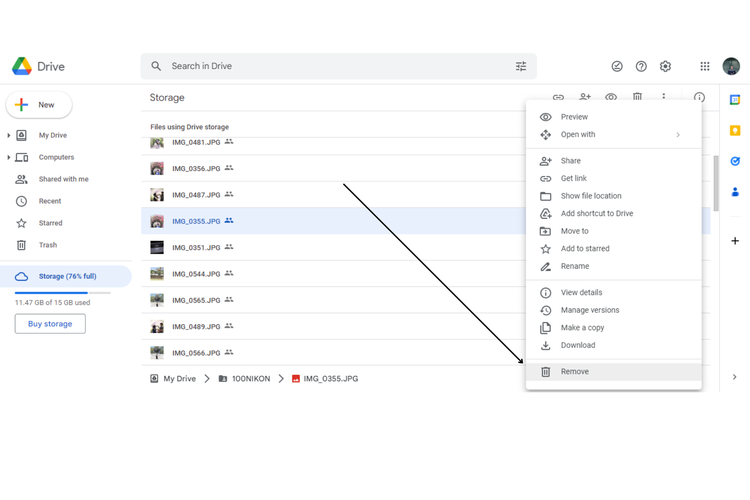 /soffyaranti cara mengatasi google drive yang penuh
/soffyaranti cara mengatasi google drive yang penuh Anda dapat menghapus file-file dengan ukuran besar. Terlebih lagi pada jenis file yang sudah tidak penting atau digunakan lagi. Berikut ini langkah-langkahnya:
- Buka Google Drive
- Pilih “Storage
- Pilih file yang sudah tidak digunakan
- Klik kanan kemudian “Remove”
Membersihkan Bin Google Drive secara teratur
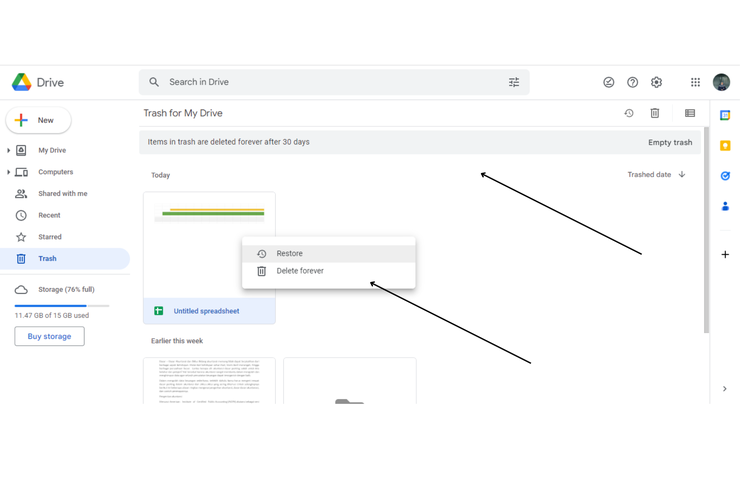 /soffyaranti cara mengatasi google drive penuh
/soffyaranti cara mengatasi google drive penuhLayaknya Windows yang memiliki Recycle Bin, Google Drive juga memiliki folder sampah yang berisi beberapa file yang sudah dihapus. Setelah menghapus file pastikan untuk membersihkan Bin Google Drive agar memori berkurang. Begini caranya.
- Buka Google Drive
- Klik “Trash” ditandai dengan ikon tempat sampah di panel sebelah kiri
- Klik kanan dan pilih “Delete forever” atau pilih “Empty Trash” di pojok kanan atas Google Drive
Ubah pengaturan pencadangan foto Google
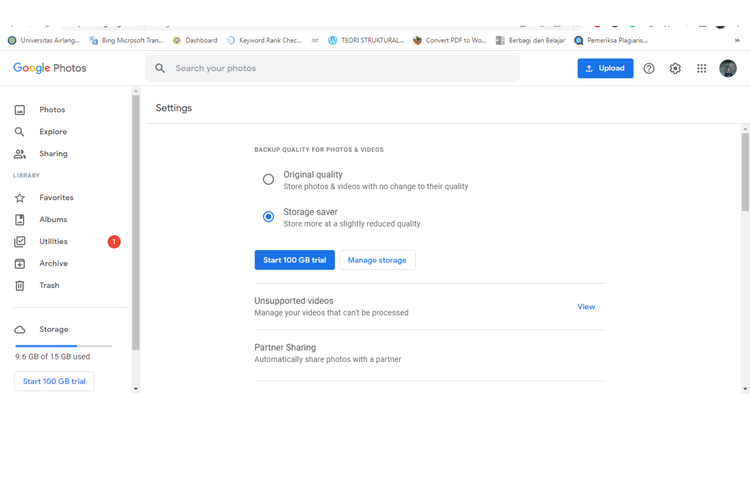 /soffyaranti cara mengatasi google drive penuh
/soffyaranti cara mengatasi google drive penuhApabila Anda mengaktifkan pencadangan otomatis foto Google di ponsel Anda, kemungkinan besar ini akan menghabiskan banyak penyimpanan di Google Drive. Terlebih lagi jika pencadangan foto atau video akan tersimpan dengan kualitas asli.
Untuk mengurangi memori Google Drive maka Anda dapat mengubah pengaturan pencadangan foto dengan format “Storage Saver” atau “Penghemat penyimpanan” . Begini caranya:
- Buka Google Photos
- Klik “Pengaturan” di pojok kanan atas yang ditandai dengan ikon gear
- Pilih “Storage Saver”
- Di sini Anda juga dapat memilah berbagai file foto atau video yang tidak penting lagi untuk Anda hapus untuk meluangkan memori
Baca juga: Langkah Mudah Backup dan Restore Chat, Foto, Video WhatsApp Lewat Google Drive
Menghapus e-mail yang sudah tak penting atau spam
Gmail menempati sebagian besar penyimpanan Google Drive Anda. Maka dari itu cobalah melakukan filter e-mail mana saja yang sudah tidak penting untuk segera dihapus.
Menghapus pencadangan Android
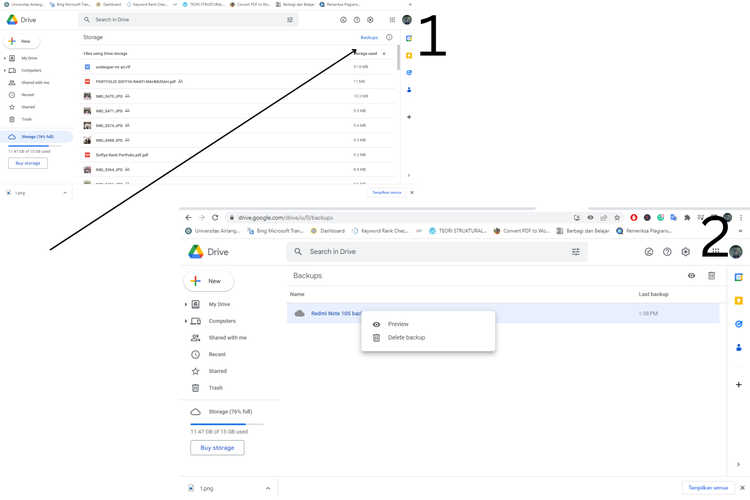 /soffyaranti cara mengatasi Google Drive yang penuh
/soffyaranti cara mengatasi Google Drive yang penuh Anda dapat menghapus pencadangan Google Drive pada HP Android Anda apabila sudah tidak menggunakan ponsel tersebut. Hal ini cukup membantu agar dapat meluangkan memori Google Drive Anda. Berikut ini caranya:
- Buka Google Drive
- Pilih “Storage"
- Klik “Backups” di pojok kanan atas Google Drive
- Nantinya akan muncul daftar ponsel yang menggunakan akun Google Drive tersebut sebagai pencadangan
- Klik kanan pada salah satu ponsel Android ddan pilih “Delete Backup”
Demikian cara mengatasi Google Drive yang penuh. Semoga membantu.
Terkini Lainnya
- Samsung Galaxy M56 5G Meluncur, Bawa Bodi Tipis dan Datar
- Nvidia Hadapi Kerugian Rp 92 Triliun Imbas Ekspor Chip Dibatasi
- WhatsApp Siapkan Fitur Baru, Orang Lain Tak Bisa Simpan Foto dan Video Kita
- Video Lama Ungkap Alasan Bos Apple Pilih Rakit iPhone di China
- Jadwal MPL S15 Minggu Ini, Ada "Derby Klasik" RRQ Hoshi vs Evos Glory
- Hadiah Kompetisi E-sports EWC 2025 Tembus Rp 1 Triliun
- iPhone 6s Kini Masuk Kategori HP Lawas
- Meta Tambah Keamanan Akun Instagram Remaja Indonesia, Batasi Live dan DM
- Arti Logo XLSmart, Operator Seluler Hasil Merger XL-Smartfren
- XLSmart Resmi Beroperasi, Janjikan Peningkatan Layanan
- Cara Cek Tilang ETLE via Online
- 10 HP Terlaris di Indonesia
- 50 Ucapan Jumat Agung 2025 Penuh Kasih dan Harapan buat Dibagikan ke Medsos
- Mobile Legends Kolaborasi dengan Naruto, Ada Skin Sasuke, Kurama, dll
- 2 Cara Reset Explore Instagram biar Lebih Sesuai Minat
- Dimodif, HP Samsung A32 Jadi Punya Baterai 30.000 mAH
- Google Drive Bisa Corat-coret PDF, Sudah Bisa Dicoba Pengguna Indonesia
- Cara Cek Tiket Vaksin Booster di Aplikasi Satu Sehat
- Setelah eSIM, Kini Hadir Kartu SIM Digital Baru iSIM, Apa Itu?
- Dua Gadget Oppo Dapat Penghargaan di MWC 2023